其實這個 Service 已經寫好很久了,只是想到要整理然後分享上來,就覺得懶。反正今天都已經寫了一篇,似乎也不差多整理一篇。
要分享的 Service 我個人覺得真的覺得蠻實用。試想,如果選取某個英文單字,然後按下右鍵點選,就可以自動到 Google Dictionary 查詢,對我這個懶鬼來說是多方便的一件事情 XD!
好啦~我知道 Mac OS X 有內建字典,但是英英字典有時真的很懶得看 Orz... 我是懶鬼 Orz...
要做出這個服務其實也不難,有興趣的就往下看吧!
1. 打開 Automator,選取『服務』樣板,接著將服務接收所選的設定為『文字』在『任何應用程式』。
2. 選擇『工具程式』程式庫,加入『拷貝至剪貼板』。
3. 選擇『Internet』程式庫,加入『取得指定的 URL』,點選預設的 Apple 並刪除。
4. 重點來了,先到 Google Dictionary 查詢任何一個單字,把關鍵字使用的參數移動到連結的最後,刪除查詢的單字,並複製連結。範例中查詢的單字是 dictionary,處理完成的連結為『http://www.google.com.tw/dictionary?langpair=en%7Czh-TW&hl=zh-TW&aq=f&q=』。
5. 回到 Automator 加入剛剛修改完得連結,並點下右鍵選取『忽略輸入』。
6. 選擇『工具程式』程式庫,加入『取得剪貼版的內容』。
7. 選擇『Internet』程式庫,加入『顯示網頁』。
8. 儲存服務~大功告成!同樣的,檔名會是服務的名稱。
9. 實驗一下,反白文字後按下右鍵,叮咚~出現我們剛剛製作的服務啦!當然~點下去之後就會去查詢囉~
以上,是我這個懶人懶得看英英字典想出來的偷懶方法,希望對同樣想偷懶的你們有幫助 Orz...
要分享的 Service 我個人覺得真的覺得蠻實用。試想,如果選取某個英文單字,然後按下右鍵點選,就可以自動到 Google Dictionary 查詢,對我這個懶鬼來說是多方便的一件事情 XD!
好啦~我知道 Mac OS X 有內建字典,但是英英字典有時真的很懶得看 Orz... 我是懶鬼 Orz...
要做出這個服務其實也不難,有興趣的就往下看吧!
1. 打開 Automator,選取『服務』樣板,接著將服務接收所選的設定為『文字』在『任何應用程式』。
2. 選擇『工具程式』程式庫,加入『拷貝至剪貼板』。
3. 選擇『Internet』程式庫,加入『取得指定的 URL』,點選預設的 Apple 並刪除。
4. 重點來了,先到 Google Dictionary 查詢任何一個單字,把關鍵字使用的參數移動到連結的最後,刪除查詢的單字,並複製連結。範例中查詢的單字是 dictionary,處理完成的連結為『http://www.google.com.tw/dictionary?langpair=en%7Czh-TW&hl=zh-TW&aq=f&q=』。
5. 回到 Automator 加入剛剛修改完得連結,並點下右鍵選取『忽略輸入』。
6. 選擇『工具程式』程式庫,加入『取得剪貼版的內容』。
7. 選擇『Internet』程式庫,加入『顯示網頁』。
8. 儲存服務~大功告成!同樣的,檔名會是服務的名稱。
9. 實驗一下,反白文字後按下右鍵,叮咚~出現我們剛剛製作的服務啦!當然~點下去之後就會去查詢囉~
以上,是我這個懶人懶得看英英字典想出來的偷懶方法,希望對同樣想偷懶的你們有幫助 Orz...



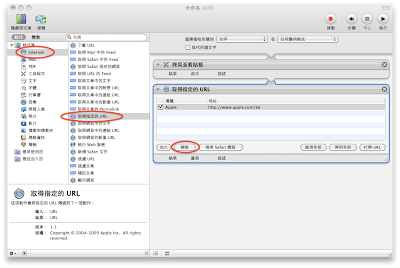






留言
後來改成「http://www.google.com.tw/dictionary?aq=f&langpair=en|zh-TW&q=」就ok了~
這方法真是太好用了,雖然連到google dictionary會有一點小延遲,不過卻省了不少時間
開預覽程式和safari都很好用
可惜firefox右鍵選單沒有這個選項
只好以google dictionary and google translate這個附加元件代替
希望 Apple 能不 Lazy 點~
用點心思 Enhance Automator 還有底層的 Apple Script Engine